word右隣の列幅に影響しないように、列幅を調整するには [word]
word右隣の列幅に影響しないように、列幅を調整するには
ドラッグで Word の表の列幅を調整すると、表全体の幅は変わらずに対象の列の幅が調整されるため、右隣の列幅に影響が出てしまいます。
たとえば、こんな感じ↓。「時間」の列幅が狭くなっていることがわかると思います。
"word2021521-379-1"
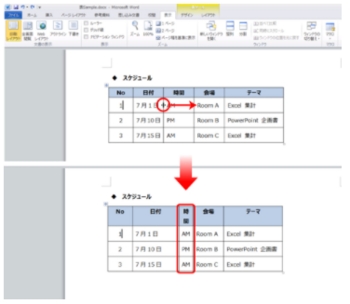
1 つの方法として、幅を変更する列のセルをクリックして選択して、[表ツール] の [レイアウト] タブの [セルのサイズ] グループの [列の幅の設定] ボックスでサイズを指定すると、表全体のサイズも調整されるため、右隣の列幅に影響はでません。
"word2021521-379-2"
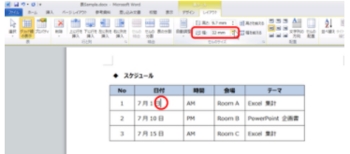
もう 1 つが水平ルーラーの [列の移動] を利用する方法です。
wordリボンの [表示] タブの [表示/非表示] グループの [ルーラー] をオンにして、水平ルーラーを表示します。
"word2021521-379-3"

word[列の移動] は、表の中をクリックして表を選択しているときに表示される、水平ルーラー上の網目のようなマークです。
"word2021521-379-4"

表内にカーソルがある状態で、列幅を変更する列の右側の [列の移動] にマウス ポインタを合わせて、右にドラッグして列幅を変更すると、右隣の列のサイズを変えることなく、列幅を変更できます。
"word2021521-379-5"
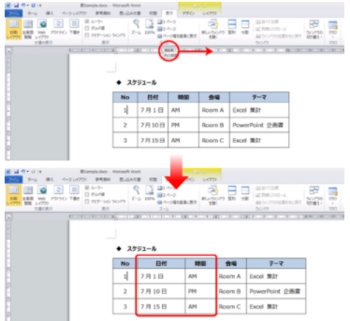
表内にカーソルがあるときに、水平ルーラーに表示されている [列の移動] マーカーのうち、一番左端の [列の移動] を使用して、表に左インデントを設定できます。
表に左インデントを設定すると、表の配置をページの左端より少し内側に移動できます。
また、このとき [Alt] キーを押しながら [列の移動] マーカーをドラッグすると、水平ルーラーに詳細な位置が文字数で表示され、通常のドラッグもより細かくスムーズに移動できます。
"word2021521-379-6"
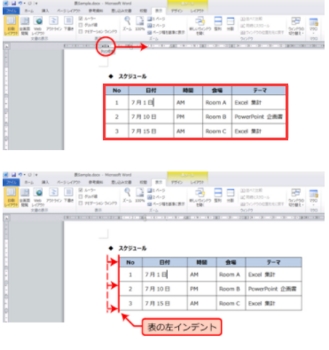
Word 2007 以降だったら [表ツール] に [列の幅] ボックスがあるので、こちらで指定するほうが操作しやすいかもしれないです。お好みでどうぞ。
いずれにせよ、ついドラッグで操作してしまう、そして右側が狭くなり、その狭くなった右側を広げたらその隣が、、、とならないように^^
同じ列幅の調整でも、どの操作だとどのようになるのかを知って使い分けられるとよいですね。
ドラッグで Word の表の列幅を調整すると、表全体の幅は変わらずに対象の列の幅が調整されるため、右隣の列幅に影響が出てしまいます。
たとえば、こんな感じ↓。「時間」の列幅が狭くなっていることがわかると思います。
"word2021521-379-1"
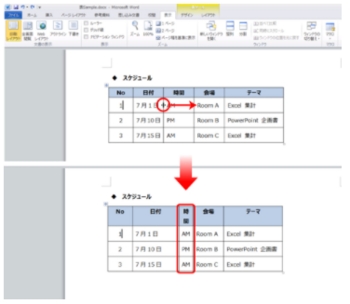
1 つの方法として、幅を変更する列のセルをクリックして選択して、[表ツール] の [レイアウト] タブの [セルのサイズ] グループの [列の幅の設定] ボックスでサイズを指定すると、表全体のサイズも調整されるため、右隣の列幅に影響はでません。
"word2021521-379-2"
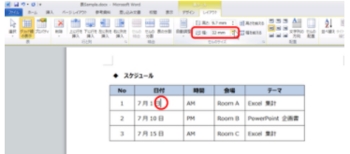
もう 1 つが水平ルーラーの [列の移動] を利用する方法です。
wordリボンの [表示] タブの [表示/非表示] グループの [ルーラー] をオンにして、水平ルーラーを表示します。
"word2021521-379-3"

word[列の移動] は、表の中をクリックして表を選択しているときに表示される、水平ルーラー上の網目のようなマークです。
"word2021521-379-4"

表内にカーソルがある状態で、列幅を変更する列の右側の [列の移動] にマウス ポインタを合わせて、右にドラッグして列幅を変更すると、右隣の列のサイズを変えることなく、列幅を変更できます。
"word2021521-379-5"
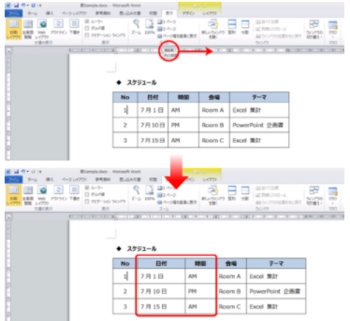
表内にカーソルがあるときに、水平ルーラーに表示されている [列の移動] マーカーのうち、一番左端の [列の移動] を使用して、表に左インデントを設定できます。
表に左インデントを設定すると、表の配置をページの左端より少し内側に移動できます。
また、このとき [Alt] キーを押しながら [列の移動] マーカーをドラッグすると、水平ルーラーに詳細な位置が文字数で表示され、通常のドラッグもより細かくスムーズに移動できます。
"word2021521-379-6"
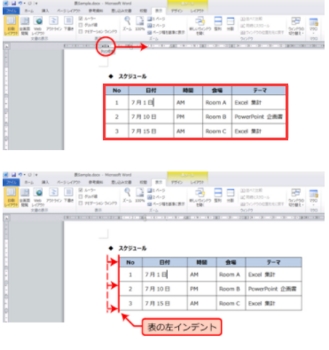
Word 2007 以降だったら [表ツール] に [列の幅] ボックスがあるので、こちらで指定するほうが操作しやすいかもしれないです。お好みでどうぞ。
いずれにせよ、ついドラッグで操作してしまう、そして右側が狭くなり、その狭くなった右側を広げたらその隣が、、、とならないように^^
同じ列幅の調整でも、どの操作だとどのようになるのかを知って使い分けられるとよいですね。




コメント 0